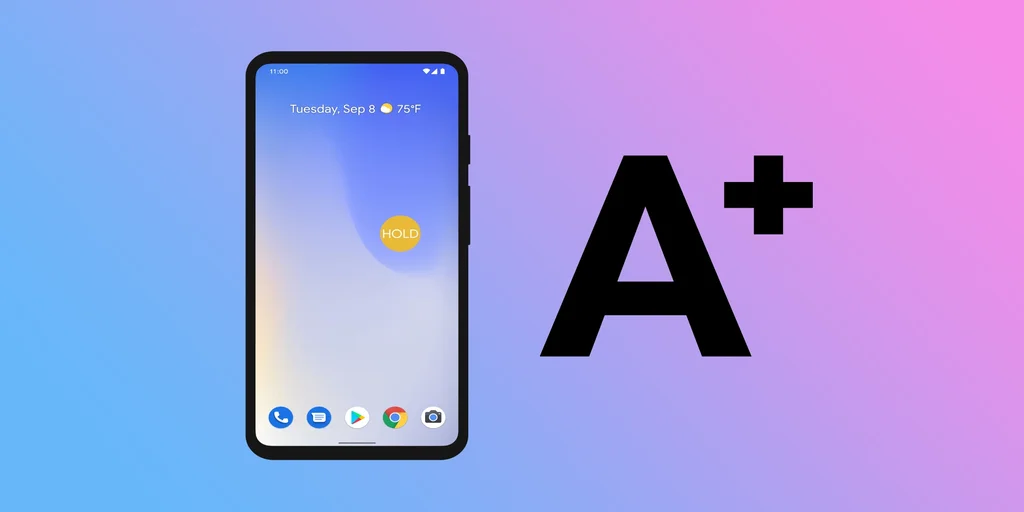Har du noen gang slitt med å lese tekst på Android-enheten din? Kniper du stadig øynene sammen og anstrenger dem bare for å lese en enkel melding eller artikkel? Frykt ikke, for det finnes en løsning på dette problemet. Hvis du endrer tekststørrelsen på Android-enheten din, kan det gjøre en verden til forskjell når det gjelder å lese komfortabelt og enkelt.
Men hvordan kan du egentlig endre tekststørrelsen på Android-enheten din? Det er ikke noe komplisert. Alt du trenger å gjøre, er å finne skjerm- eller tilgjengelighetsinnstillingene på smarttelefonen og endre tekststørrelsen der.
Slik gjør du det i mer detalj.
Slik justerer du tekststørrelsen på Android via skjerminnstillingene
Hvis du vil øke eller redusere tekststørrelsen på Android-enheten din, kan du følge disse trinnene:
- Åpne Innstillinger-appen og gå til skjermmenyen.
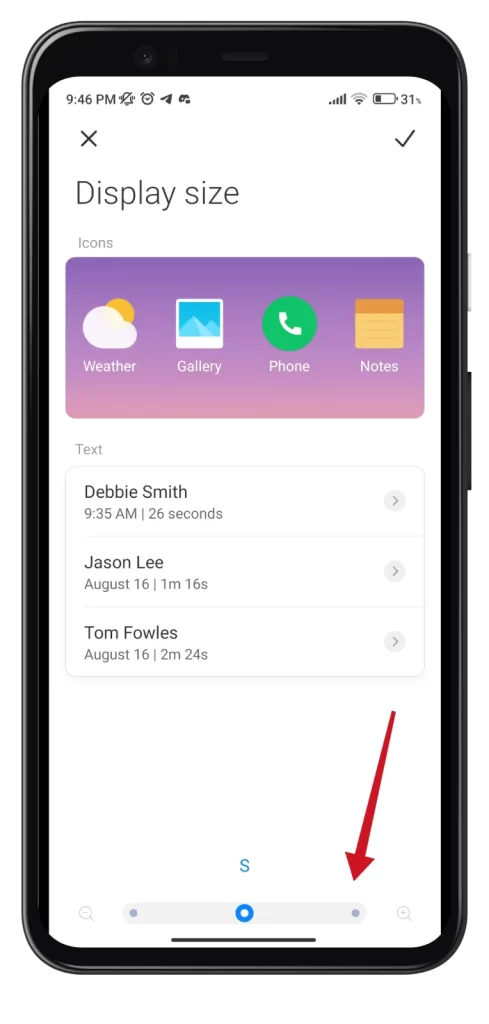
- Deretter blar du nedover og velger Tekststørrelse.
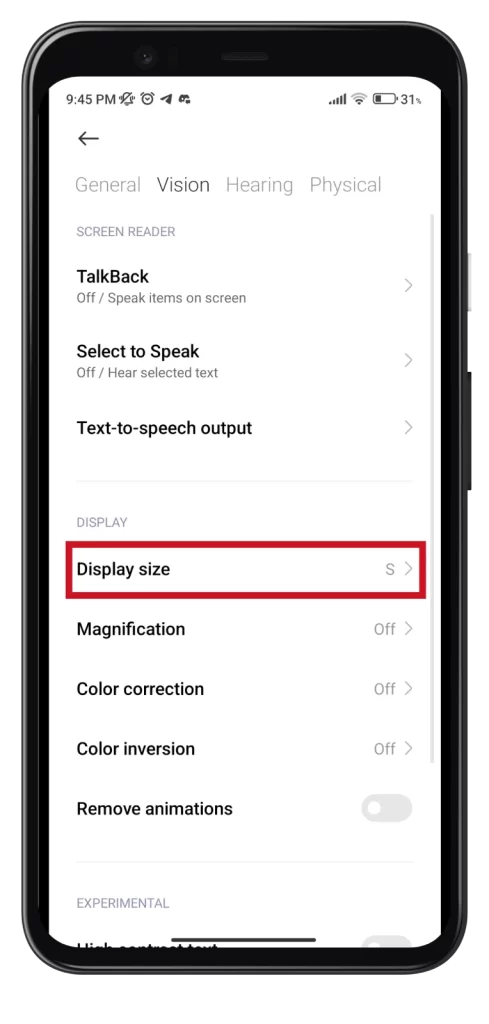
- Du vil se en glidebryter som du kan bruke til å justere tekststørrelsen. Flytt glidebryteren til høyre for å øke tekststørrelsen eller til venstre for å redusere den.
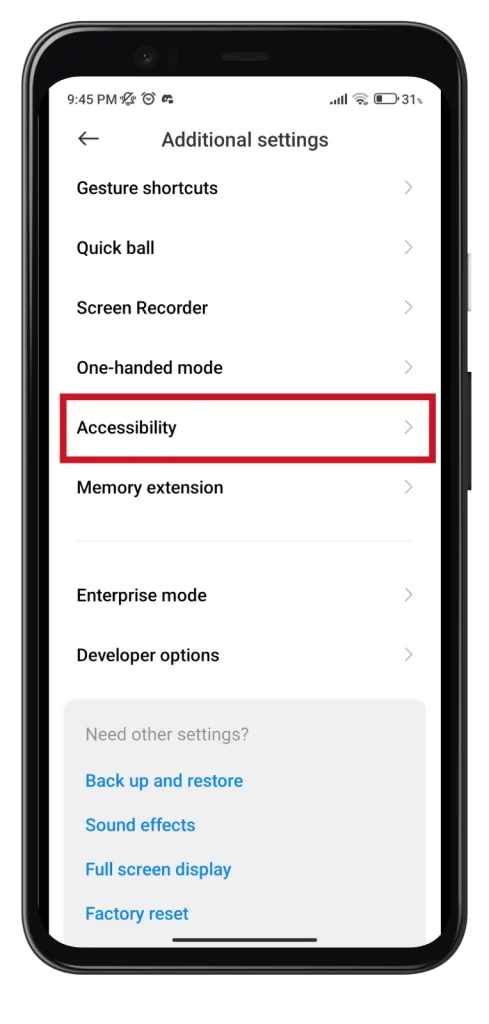
- Når du har valgt ønsket tekststørrelse, trykker du på knappen Ferdig eller Lagre for å aktivere endringene.
Når du flytter glidebryteren, vises en forhåndsvisning av den nye tekststørrelsen på skjermen.
Slik endrer du tekststørrelsen på Android via tilgjengelighetsinnstillingene
Gjør følgende:
- Åpne Innstillinger-appen og gå til menyen Tilleggsinnstillinger.
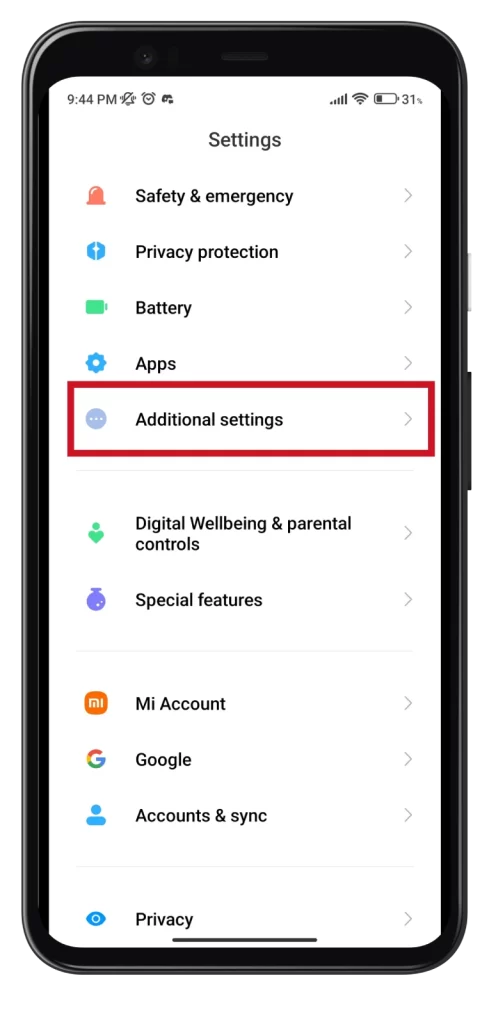
- Deretter navigerer du til Tilgjengelighet.
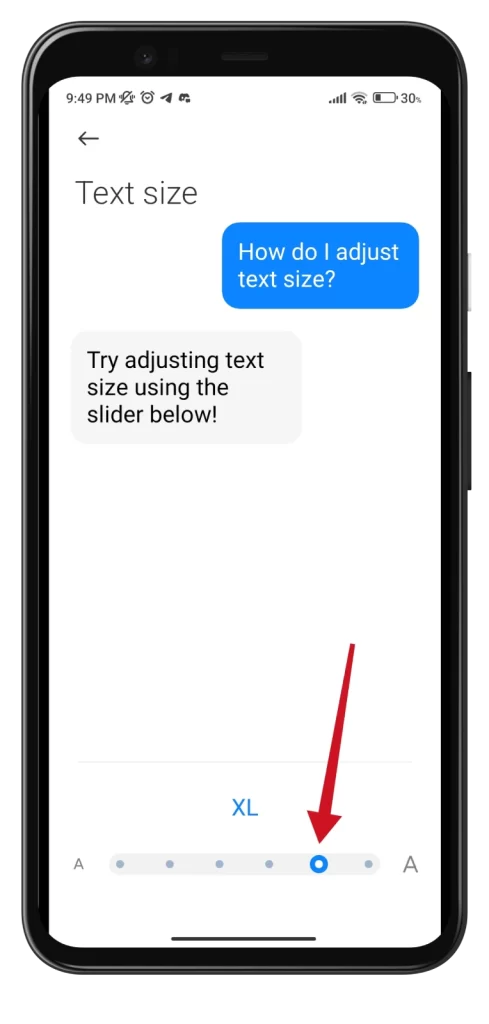
- Gå deretter til Vision-fanen og velg Visningsstørrelse.
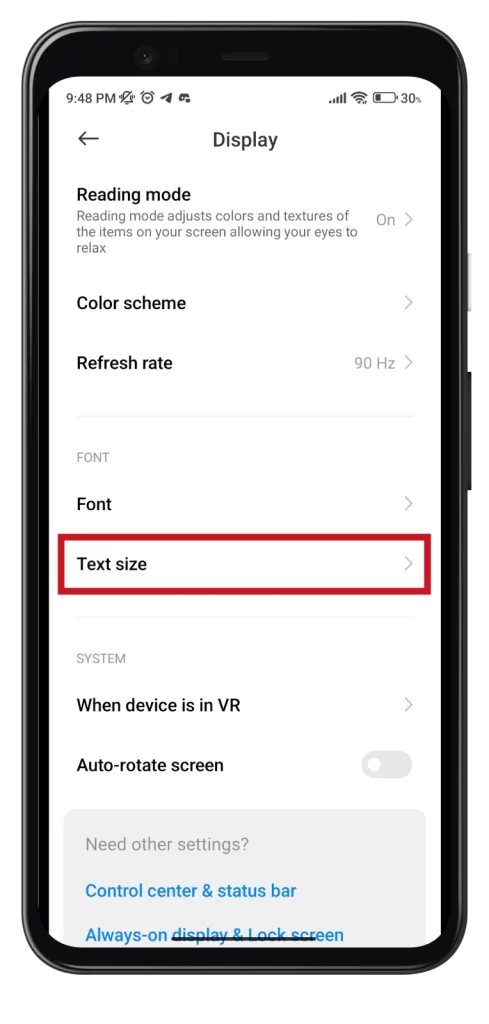
- Her ser du også en glidebryter som du kan bruke til å justere størrelsen.
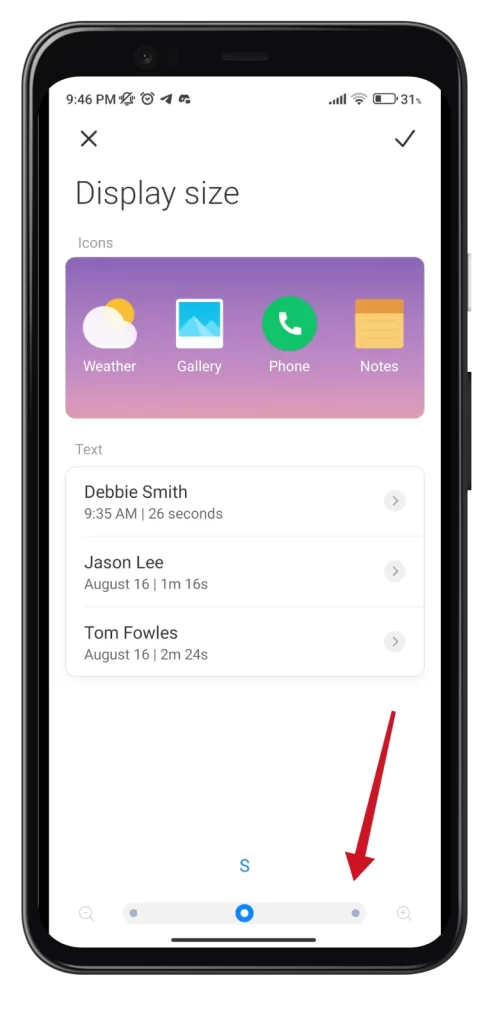
Tekststørrelsen endres i takt med skjermstørrelsen. Det er også viktig å merke seg at disse trinnene kan variere avhengig av OS-versjonen. Alt er imidlertid intuitivt forståelig.
Slik bruker du forstørrelse på Android
Forstørrelse er en nyttig tilgjengelighetsfunksjon som kan være svært nyttig for personer som har problemer med å se liten tekst eller små bilder på Android-enheter. Med denne funksjonen kan du zoome inn på skjermen, slik at alt blir tydeligere og lettere å se.
Slik aktiverer du den:
- Åpne Innstillinger og gå til Tilgjengelighet som beskrevet ovenfor.
- Trykk på Forstørrelse eller Forstørrelsesbevegelser.
- Slå på bryteren for å slå på forstørrelsesfunksjonen.
Snarveien for forstørrelse skal vises på skjermen. Du kan bruke den til å forstørre skjermen.
Hvis du åpner eller lukker en app mens forstørrelsesfunksjonen er slått på, zoomes skjermen automatisk ut til full visning. Du kan imidlertid enkelt aktivere forstørrelsen igjen ved hjelp av den valgte snarveien.
Nå er det nok!